Hinweis
Für den Zugriff auf diese Seite ist eine Autorisierung erforderlich. Sie können versuchen, sich anzumelden oder das Verzeichnis zu wechseln.
Für den Zugriff auf diese Seite ist eine Autorisierung erforderlich. Sie können versuchen, das Verzeichnis zu wechseln.
Symptome
Ein Benutzer kann keine Zeichnungsdatei öffnen, die eines der folgenden Formate verwendet, oder eine Zeichnungsdatei in einem der folgenden Formate mithilfe von Microsoft Visio 2013 speichern:
- Visio 2003-2010 Binäre Zeichnungen, Vorlagen und Schablonen
- Visio 2000-2002 Binäre Zeichnungen, Vorlagen und Schablonen
- Visio 5.0 oder frühere Binäre Zeichnung, Vorlagen und Schablonen
Wenn der Benutzer versucht, die Datei zu öffnen oder die Datei in einem der Formate zu speichern, erhält der Benutzer eine der folgenden Fehlermeldungen, die den Benutzer darüber informiert, dass die Datei blockiert ist:
Fehlermeldung 1
You are attempting to open a file type that is blocked by your registry policy setting.
Fehlermeldung 2
You are attempting to open a file that was created in an earlier version of Microsoft Office. This file type is blocked from opening in this version by your registry policy setting.
Fehlermeldung 3
You are attempting to open a file type <File_Type> that has been blocked by your File Block settings in the Trust Center.
Ursache
Dieses Problem tritt auf, da der Dateityp, in dem Sie öffnen oder speichern möchten, in Visio 2013 blockiert ist.
Hinweis : Das Dialogfeld "Einstellungen für den Dateiblock" ist neu in Visio 2013.
Lösung
Verwenden Sie eine der folgenden Methoden, um die blockierte Zeichnungsdatei zu öffnen oder eine Datei in einem blockierten Dateityp zu speichern.
Wichtig
Dieser Abschnitt, diese Methode bzw. diese Aufgabe enthält eine Beschreibung der Schritte zum Bearbeiten der Registrierung. Durch die falsche Bearbeitung der Registrierung können schwerwiegende Probleme verursacht werden. Daher müssen Sie sicherstellen, dass Sie diese Schritte sorgfältig ausführen. Für weiteren Schutz sichern Sie die Registrierung, bevor Sie sie ändern. Anschließend können Sie die Registrierung wiederherstellen, wenn ein Problem auftritt. Weitere Informationen zum Sichern und Wiederherstellen der Registrierung finden Sie unter: Sichern und Wiederherstellen der Registrierung Windows.
Methode 1: Aufheben der Blockierung des Dateityps im Trust Center
- Klicken Sie in Visio 2013 auf die Registerkarte "Datei ", und klicken Sie dann auf "Optionen".
- Klicken Sie auf Trust Center, klicken Sie auf "Einstellungen für das Trust Center", und klicken Sie dann auf "Einstellungen für den Dateiblock".
- Deaktivieren Sie das Kontrollkästchen für den Dateityp, in dem Sie öffnen oder speichern möchten.
- Klicken Sie zweimal auf OK.
Notiz
Wenn das Problem in einer eingebetteten oder verknüpften Visio-Datei in anderen Microsoft Office-App lications auftritt, deaktivieren Sie die Kontrollkästchen "Speichern" und "Öffnen" für den Dateityp "Binärzeichnungen, Vorlagen und Schablonen in Visio 2003-2010".
Der folgende Screenshot zeigt die Standardeinstellungen für das Dialogfeld "Einstellungen für den Dateiblock " in Visio 2013:
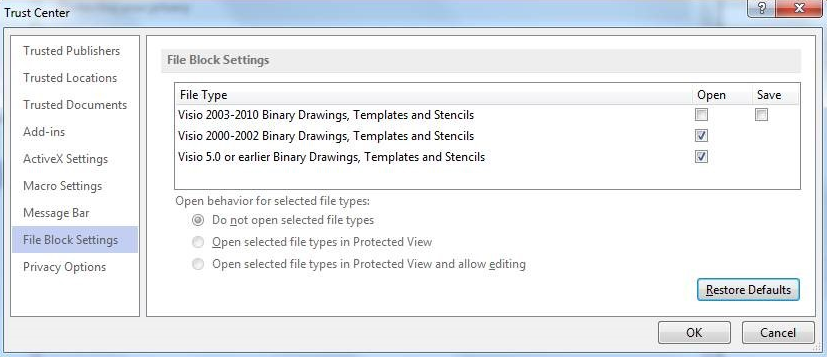
Wenn die Optionen "Öffnen" und "Speichern" nicht verfügbar sind, hat Ihr Systemadministrator möglicherweise Gruppenrichtlinien angewendet, um die Dateitypen zu blockieren.
Methode 2: Verschieben der Datei an einen vertrauenswürdigen Speicherort
Wenn Sie der Datei vertrauen, die Sie in Visio 2013 öffnen möchten, überschreiben Sie die Registrierungsrichtlinieneinstellungen, indem Sie die Datei an einen vertrauenswürdigen Speicherort verschieben.
Weitere Informationen zum Erstellen, Entfernen oder Ändern eines vertrauenswürdigen Speicherorts für Dateien können Sie auf der folgenden Microsoft-Website aufrufen:
Planen und Konfigurieren von Einstellungen für vertrauenswürdige Speicherorte für Office 2013
Methode 3: Verwenden einer Gruppenrichtlinienvorlage zum Überschreiben des blockierten Dateityps
Wenn Sie ein Domänenadministrator sind, können Sie die Einstellungen für Dateitypen außer Kraft setzen, die mithilfe einer Gruppenrichtlinienvorlage blockiert werden. Sie können die Office 2013-Vorlagendateien (ADM, ADMX/ADML) und das Office-Anpassungstool herunterladen.
Dieses Update enthält aktualisierte Gruppenrichtlinienvorlagendateien, mit denen Sie die Einstellungen für die Standardmäßig blockierten Dateien außer Kraft setzen oder zusätzliche Dateitypen blockieren können.
Hinweis : Sie können die Einschränkungen für die folgenden Dateitypen mithilfe des Dialogfelds "Einstellungen für den Dateiblock" steuern:
- Visio 2003-2010 Binäre Zeichnungen, Vorlagen und Schablonen
- Visio 2000-2002 Binäre Zeichnungen, Vorlagen und Schablonen
- Visio 5.0 oder frühere Binäre Zeichnung, Vorlagen und Schablonen
Weitere Informationen:
Einschränken von Dateien in Microsoft Visio 2013
Um die Arten von Dateien einzuschränken, die Sie in Visio 2013 öffnen oder speichern können, kann ein Administrator die administrativen Vorlagen von 2013 Office System verwenden, um die Registrierung auf dem Clientcomputer zu konfigurieren.
Spezifischere Informationen zur Verwendung von Einstellungen zum Blockieren des Öffnens und Speichern bestimmter Dateiformate in Office 2013-Programmen finden Sie in der Übersicht über Gruppenrichtlinien für Office 2013.